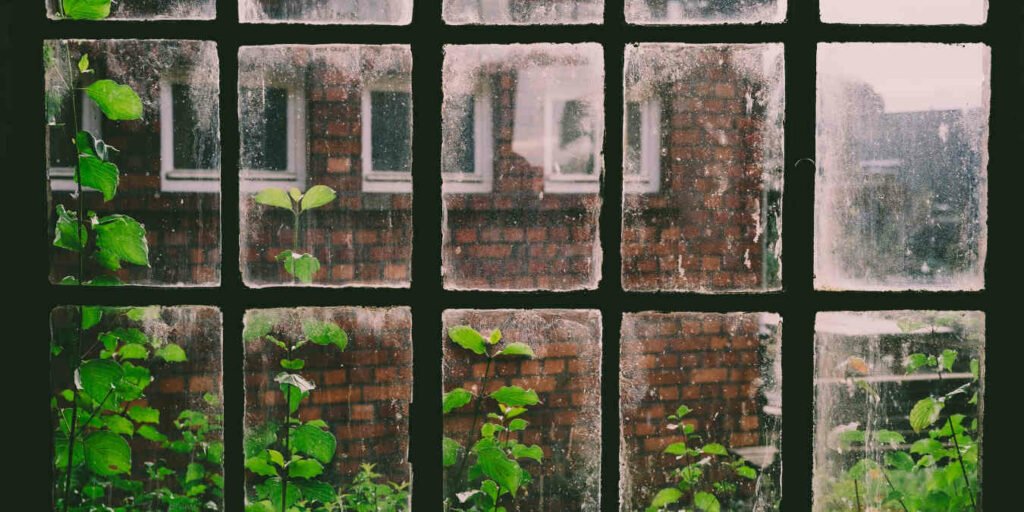Cuando trabaja con terminales en Linux a menudo, es probable que se encuentre con algunos problemas cuando desee realizar múltiples tareas. Múltiples ventanas o pestañas están bien, pero cuando inicia sesión en un servidor remoto u otro sistema, no siempre tiene acceso a pestañas o múltiples ventanas de terminal. Ahí es donde los miembros incondicionales del mundo de la administración de sistemas Linux tmux y screen entre. Pero, como con todas las cosas en la comunidad de código abierto, la elección aquí no es clara en cuanto a cuál de estos comandos es mejor para su uso. Hoy te guiamos tmux contra screen para decidir cuál es el mejor terminal multiplexor.
Características de los multiplexores de terminales
porque ambos tmux y screen son multiplexores de terminales, hay algunas características principales de las que quiero hablar porque eso hace que las diferencias entre ellos sean un poco más evidentes. Por lo general, presionará una combinación de teclas particular que no se registra en ningún otro lugar del sistema para usar diferentes funciones de su multiplexor.
Separar y volver a colocar
Puede iniciar una sesión en un multiplexor de terminal, hacer algo de trabajo y desconectarlo para sacarlo de su pantalla. Esto también mantendrá viva esa sesión si cierra la sesión, lo que evita que se pierdan datos confidenciales. Luego puede volver a colocarlo una vez que esté listo y necesite comenzar a trabajar allí nuevamente.
Pantalla dividida
También puede dividir su sesión de terminal en mosaicos, creando múltiples sesiones de terminal visibles a la vez. Esto es excelente si está realizando un seguimiento de algunos aspectos diferentes del uso de los recursos del sistema, como la energía, la RAM, la CPU y el disco IO, y desea utilizar diferentes monitores para realizar un seguimiento de esas cosas diferentes. O bien, puede vigilar un monitor del sistema mientras compila o comprime un proyecto grande, lo que facilita el seguimiento de la carga si algo sale mal.
Gestión de sesiones
Hay algunas maneras en que los multiplexores de terminales lo ayudan a realizar un seguimiento de sus sesiones. Una es que cuando separa varias sesiones, puede verlas todas de un vistazo. Esto es bueno si inicia varias sesiones y no está seguro de a cuál debe volver. Además, también puede nombrar o etiquetar las sesiones, lo que simplifica el seguimiento de sus espacios de trabajo. Comienzan a parecerse un poco a los escritorios virtuales en un sistema operativo de escritorio típico.
Características de tmux
Una de las características principales que realmente me gustan de tmux es que puede controlar las sesiones desde su indicador de shell normal sin tener que ingresar a la sesión que ha creado. (Puede obtener información sobre el uso de tmux aquí). Un gran ejemplo es matar sesiones, lo que se puede hacer a través de la tmux kill-session dominio. Si sabe a ciencia cierta que ha terminado con una sesión de tmux en particular, puede eliminarla desde el indicador de shell.
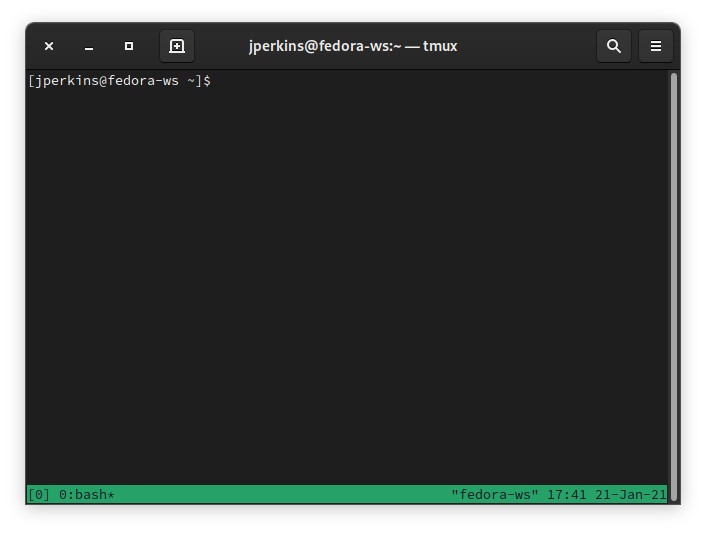
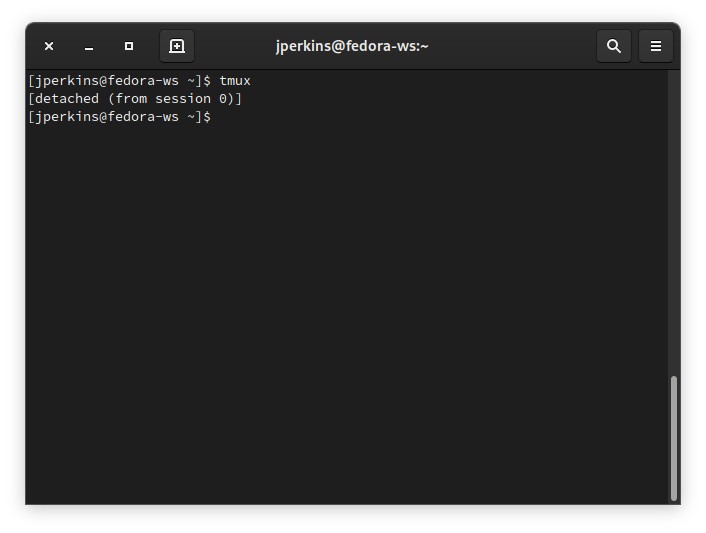
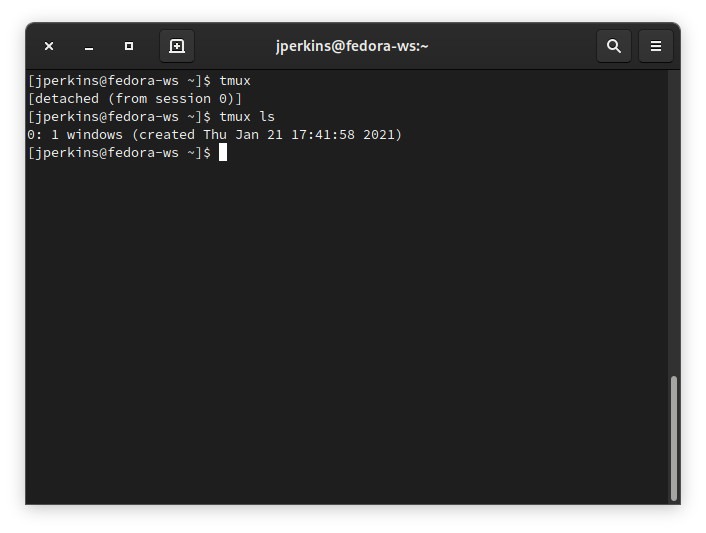
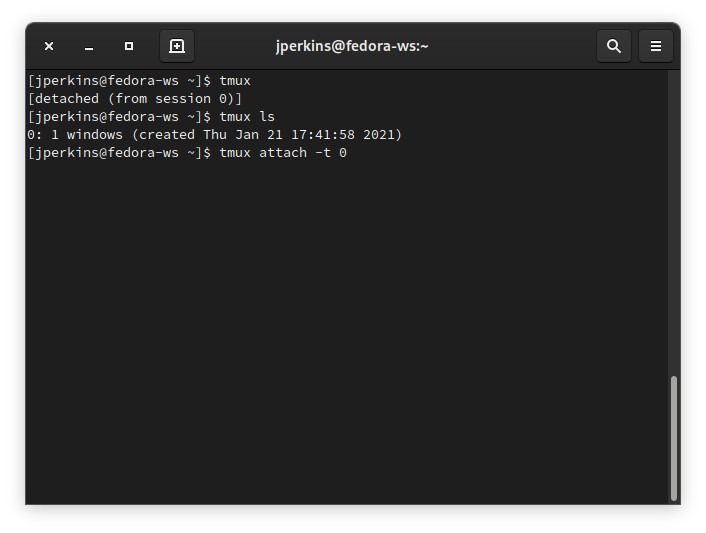
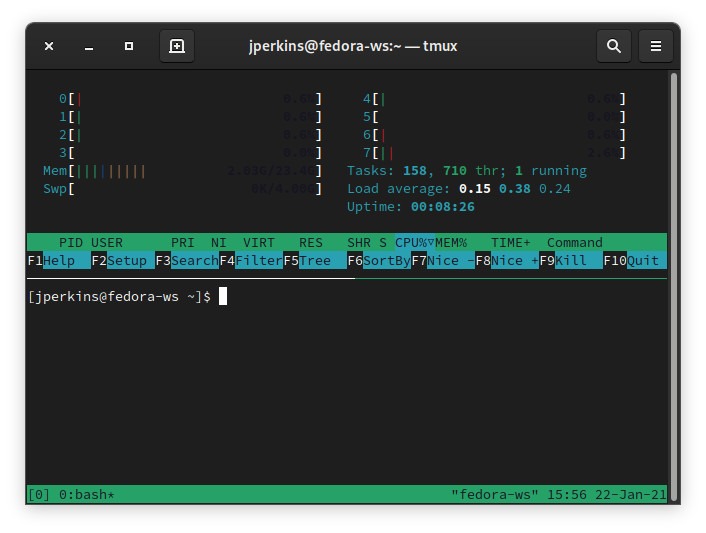
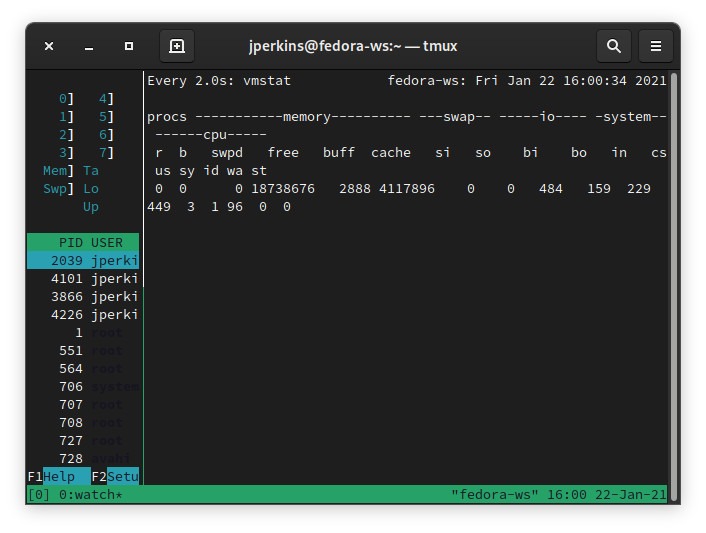
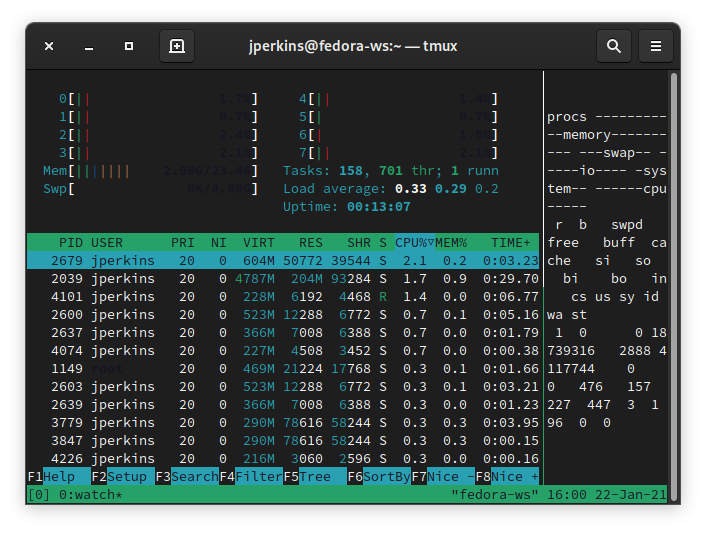
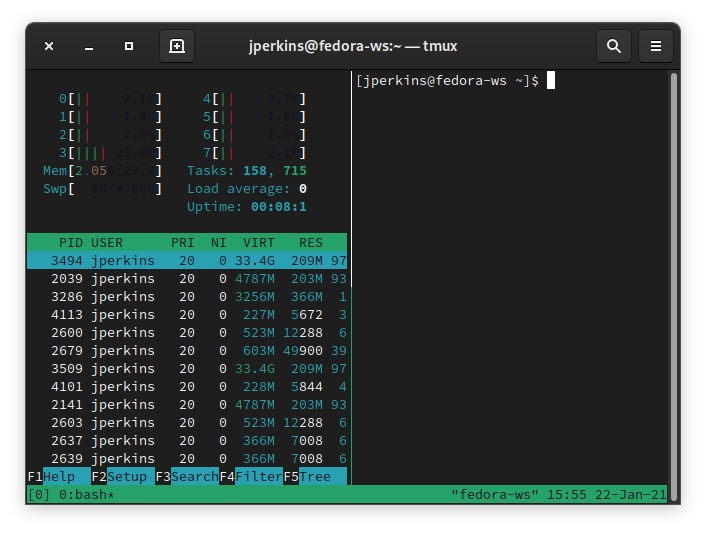
También hay una bonita barra de estado en la parte inferior de la pantalla en lugar de tomar el control del indicador del terminal en la parte superior de la ventana. Es un poco más fácil visualizar un flujo de trabajo tmux que con la pantalla. Además, las sesiones cambian de nombre automáticamente según el comando que esté ejecutando, lo cual es útil si olvida nombrarlas.
caracteristicas de la pantalla
Para comenzar con la pantalla, consulte nuestro tutorial aquí. Hay una característica principal de la pantalla que lo ayuda a destacarse de tmux: compartir sesiones con otros usuarios, lo que puede ser excelente en sistemas multiusuario que tienen varios administradores trabajando en él a la vez para solucionar problemas.
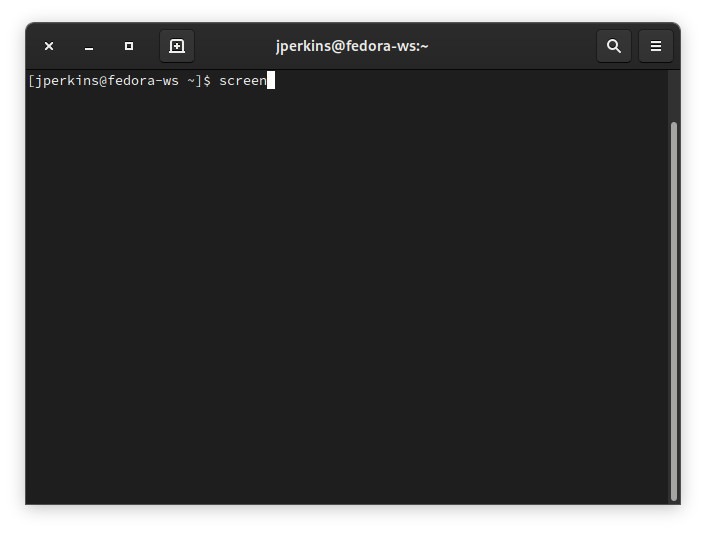
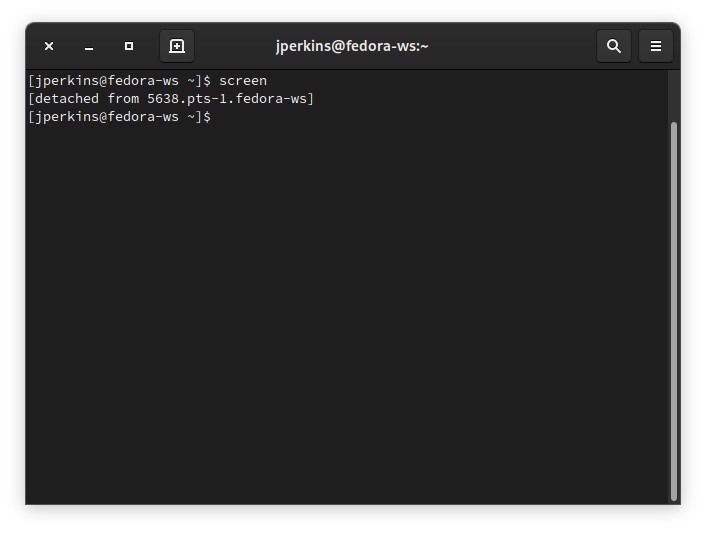
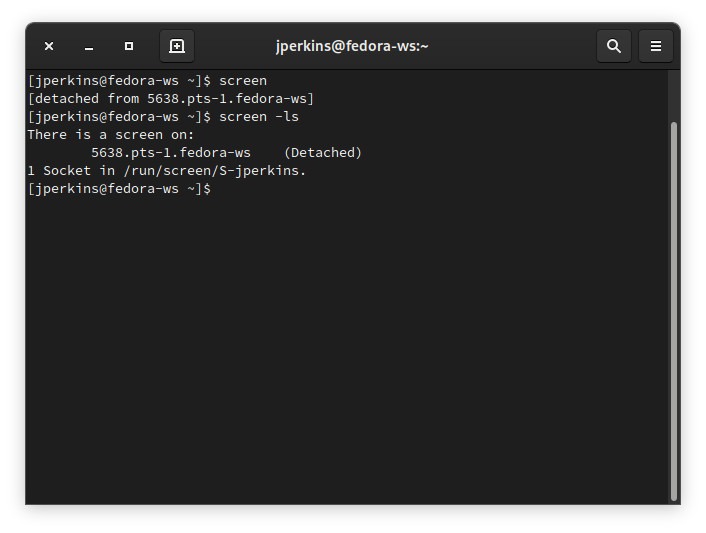
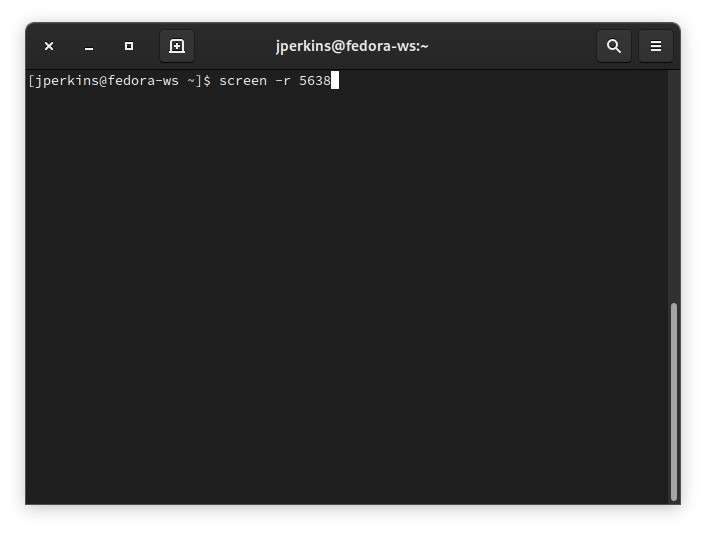
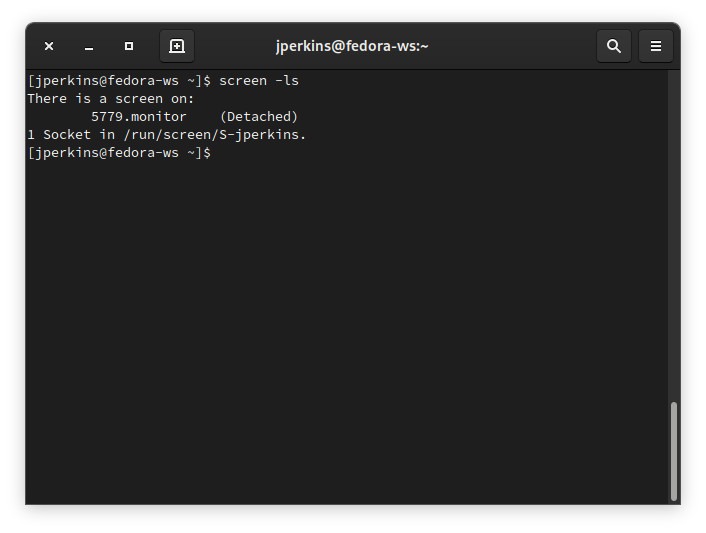
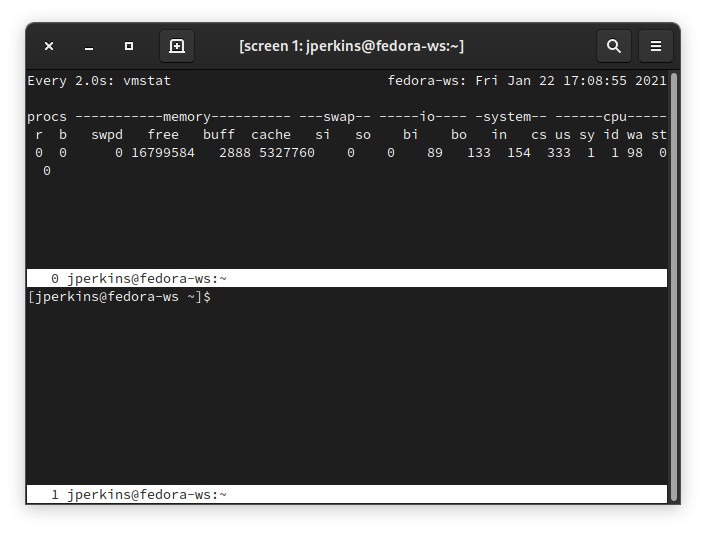
Otra ventaja es que si está usando una Mac, no tiene que perder el tiempo con homebrew para instalar la pantalla: está integrada directamente en la terminal.
pantalla vs tmux en pocas palabras
Si tuviera que sugerir uno, sugeriría tmux. Hay algunas cosas que hacen que tmux sea mejor. Un gran ejemplo es cómo puedes cambiar attach con kill-session y finalice una sesión sin tener que volver a entrar, finalice el comando, luego escriba exit. Además, la barra de estado es más fácil de leer y los comandos son un poco más legibles por humanos.
Para un usuario de macOS, la pantalla puede ser más conveniente, ya que no es necesario que homebrew funcione.
Asegúrese de consultar algunos de nuestros otros artículos sobre herramientas de Linux, como los 15 comandos ls que necesita saber, nuestra guía para principiantes de git y nuestra guía de variables bash y cómo usarlas.